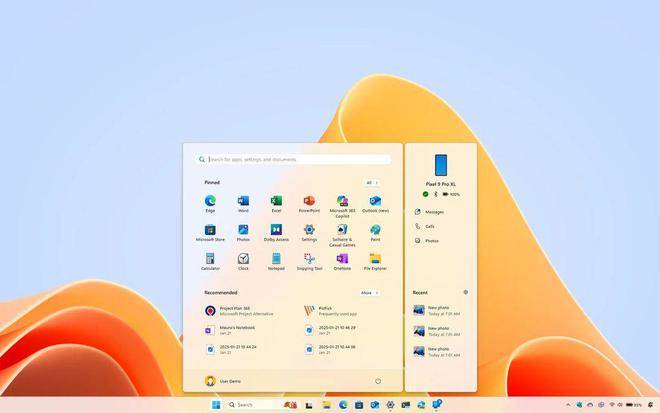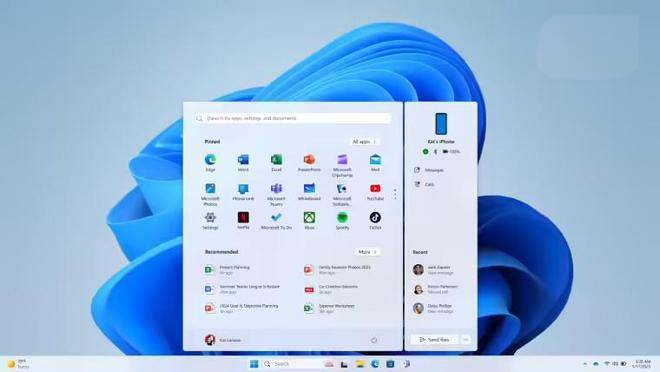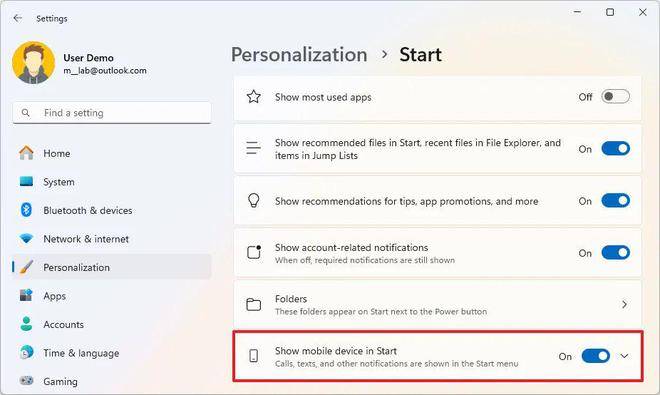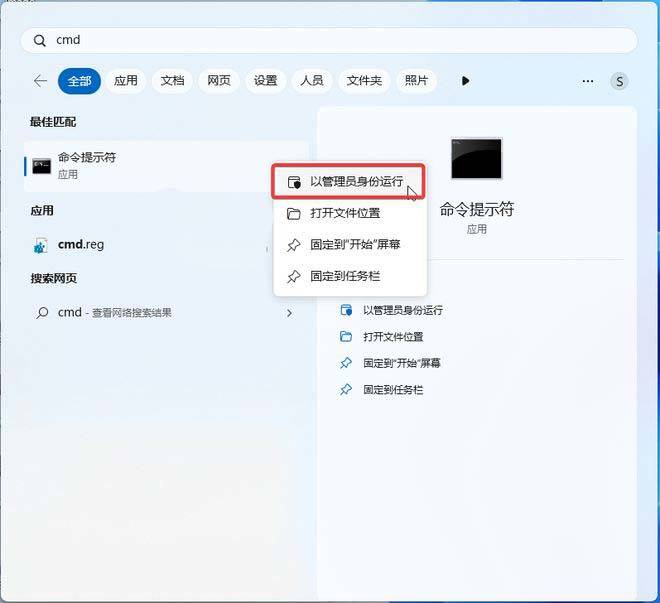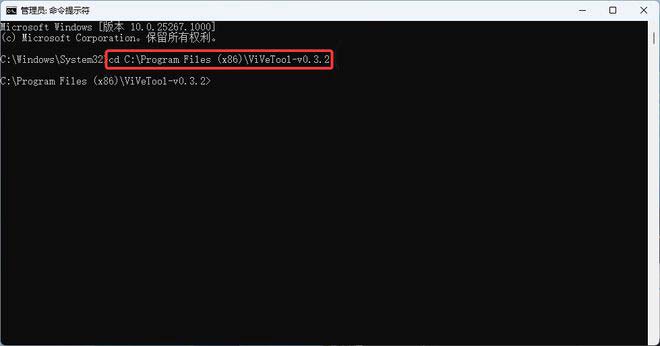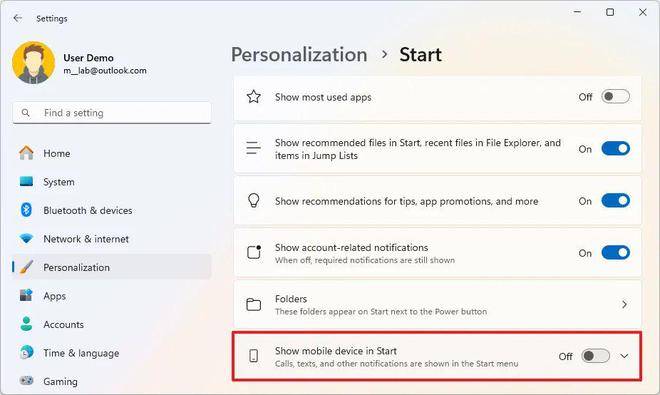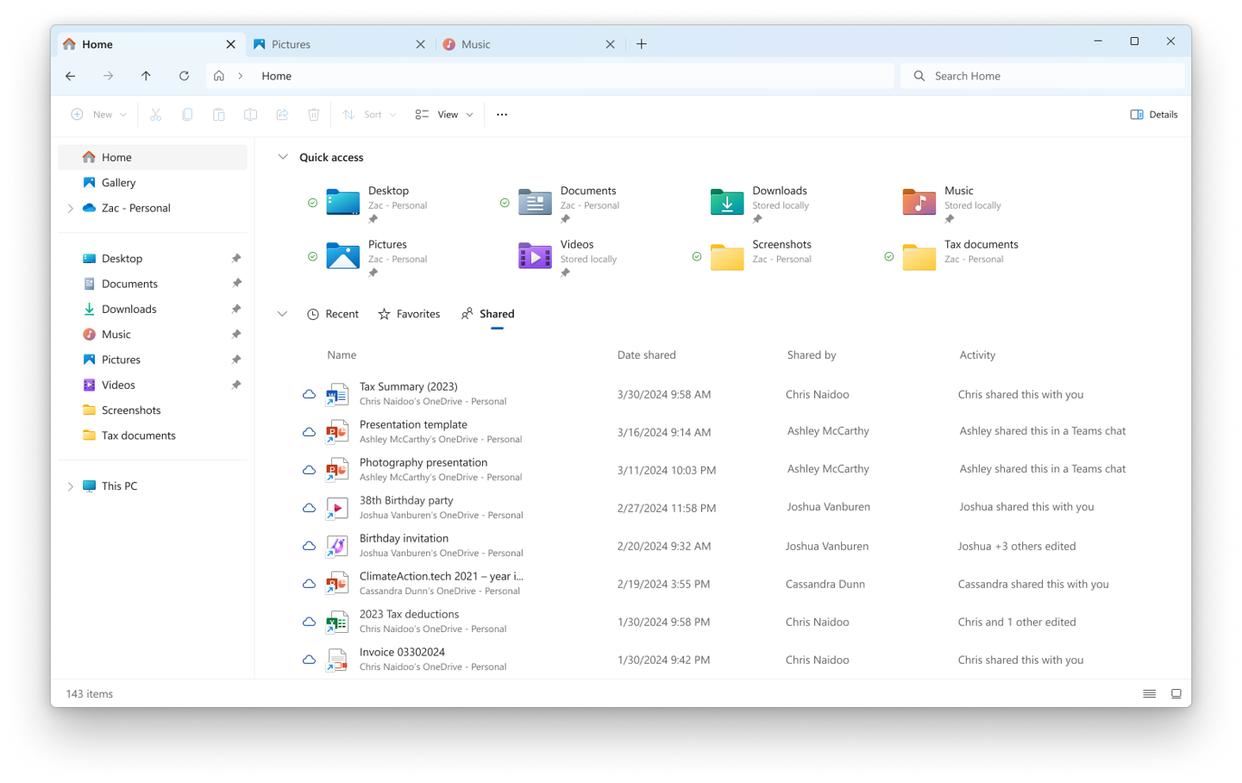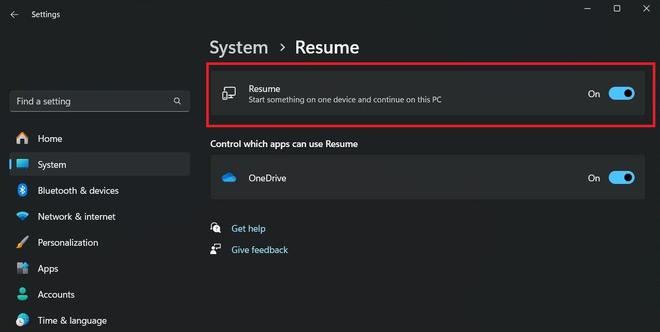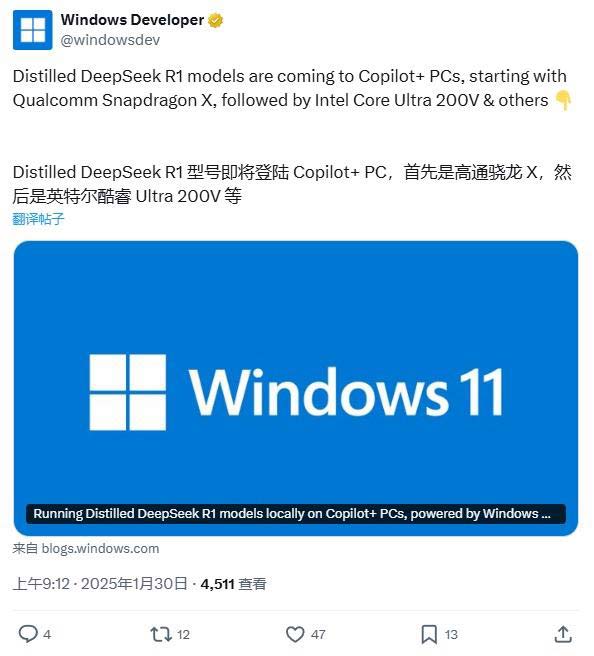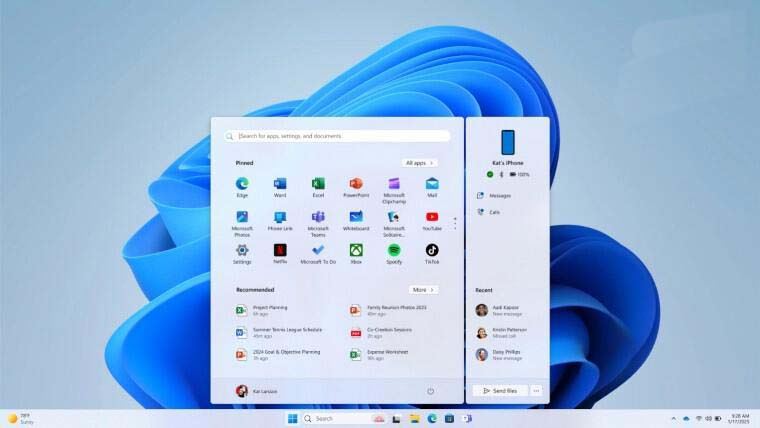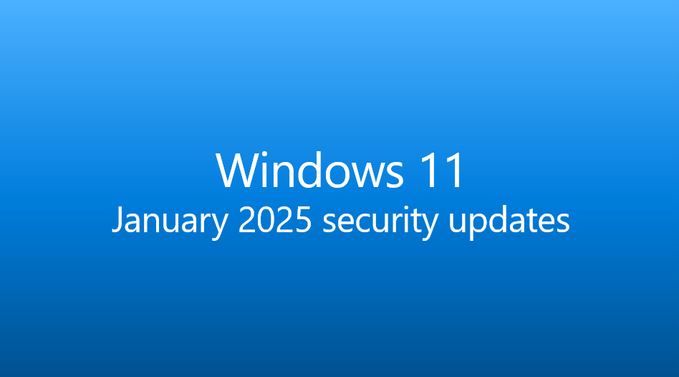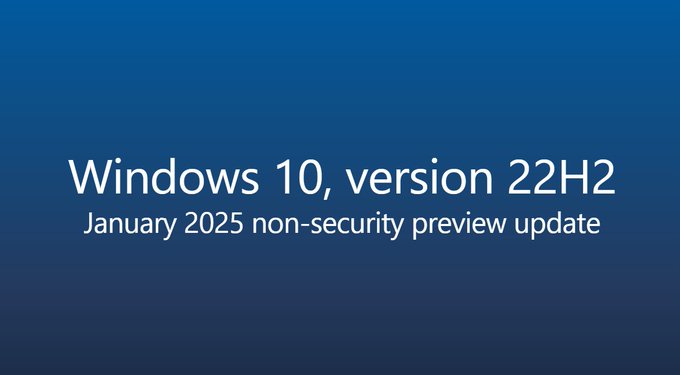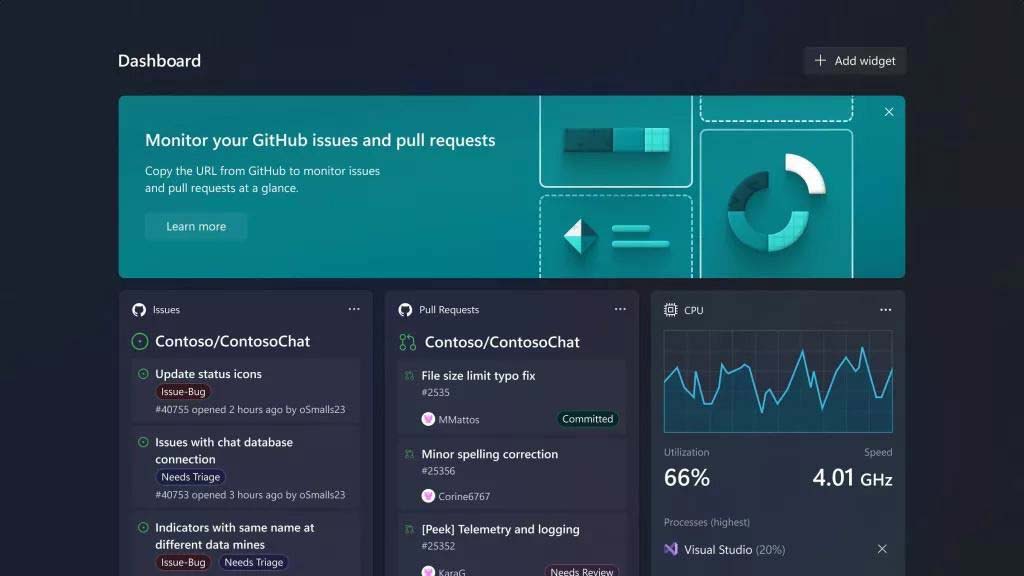Win11开始菜单怎么启用侧栏概览 iPhone 等手机信息
科技媒体 pureinfotech 昨日(1 月 30 日)发布博文,详细介绍了如何在 Windows 11 中启用开始菜单手机信息侧栏功能,方便用户快速查看手机电量、通知、消息、通话和图片。 开始菜单手机信息侧
|
科技媒体 pureinfotech 昨日(1 月 30 日)发布博文,详细介绍了如何在 Windows 11 中启用开始菜单手机信息侧栏功能,方便用户快速查看手机电量、通知、消息、通话和图片。 开始菜单手机信息侧栏功能微软官方暂未敲定正式名称,目前作为 Phone Link 应用的扩展出现,目前网友将其称为“Phone Link 侧边栏”或者“Phone Link 开始菜单功能”。
该功能以浮动侧栏的形式出现在开始菜单右侧,动态显示电子邮件、消息通知和一些手机详情。点击侧栏中的任何项目,都会打开 Phone Link 应用,而非直接跳转到对应功能。简而言之,该集成主要提供手机信息的快速预览。 设置要求此功能目前仍处于预览阶段,有一些系统要求:
要连接手机和开始菜单,首先需要使用 Windows 11 上的“Phone Link”和手机上的“Link to Windows”应用配对设备。由于该功能是逐步推出的,用户可能需要使用 ViveTool 手动启用。 启用侧栏将 iPhone 或 Android 手机连接到电脑。
通过 ViveTool 启用侧栏
1.安装Windows 11Build 26120.2992以及后续预览版更新。 2.从GitHub页面下载 Vivetool 工具,然后解压缩到任意文件夹,但需要记住该文件夹路径(例如 C:\Program Files (x86)\ViVeTool-v0.3.2)。 3. 按下 Win 键(或者使用鼠标)打开开始菜单,输入“cmd”,然后选择“以管理员权限”打开命令提示符。
4. 使用 cd 命令跳转到 ViveTool 文件夹,例如“cd C:\Program Files (x86)\ViVeTool-v0.3.2”
5. 然后输入vivetool /enable /id:48697323,48433719,按下回车键 6.重启设备 禁用侧栏
通过 ViveTool 禁用侧栏 重复 ViveTool 启用侧栏步骤,只是第五步修改为 vivetool /disable /id:48697323,48433719,并回车。 |
您可能感兴趣的文章 :
- 微软揭秘Pluton处理器:Win11进一步强化设备安全
- 解除Win11 24H2 更新限制: 微软修复 Auto HDR 问题
- Win11 Canary 27783预览版今日推送:附完整更新日志
- Win11 226x1.4830可选更新KB5050092发布:超实用功能回归
- DeepSeek R1的NPU优化版本将可在Copilot+ Win11 PC上运行
- Win11新功能同步iPhone:已支持在开始菜单显示 iPhone 信息
- Win11 24H2 可选更新KB5050094发布:附预览版26100.3037更新内容汇总
- 微软砍刀部又出动了! Win11 Dev Home应用被曝将于 5 月下线
- 暂无解决办法! 微软承认Win11/10 2025 年 1 月更新导致 DAC 音频故障
- Win11 24H2 KB5050009更新致硬件故障:蓝牙耳机等无法正常工作
-
微软揭秘Pluton处理器:Win11进一步强化设备安全
微软公司昨日(1 月 30 日)发布公告,公开了关于 Pluton 安全处理器的运作细节,进一步强化设备安全,所有 Windows 11 AI+ PC 设备将默认启用 -
Win11开始菜单怎么启用侧栏概览 iPhone 等手机信息
科技媒体 pureinfotech 昨日(1 月 30 日)发布博文,详细介绍了如何在 Windows 11 中启用开始菜单手机信息侧栏功能,方便用户快速查看手机电量 -
解除Win11 24H2 更新限制: 微软修复 Auto HDR 问题
科技媒体 bleepingcomputer 昨日(1 月 30 日)发布博文,报道称微软已修复 Auto HDR 功能,并解除了受影响设备的 Windows 11 24H2 更新升级限制。 这 -
Win11 Canary 27783预览版今日推送:附完整更新日志
微软今天面向 Canary 频道发布了 Windows 11 Insider Preview Build 27783 更新。我们翻译更新日志如下: 文件资源管理器主页中的共享内容 如图所示, -
Win11 226x1.4830可选更新KB5050092发布:超实用功能回归
微软今天(1 月 30 日)面向 Windows 11 23H2 用户,发布了 KB5050092 可选更新,适用于英特尔 / AMD 平台更新大小为 780.2MB,适用于骁龙平台更新大 -
DeepSeek R1的NPU优化版本将可在Copilot+ Win11 PC上运行
人工智能正加速向着边缘计算领域发展,Copilot+ PC 在其中扮演着重要角色。随着 DeepSeek R1 出现,微软也意识到了这一模型可能会带来了一系 -
Win11新功能同步iPhone:已支持在开始菜单显示 iPh
一直以来,Windows 11 的 Phone Link 为 Android 提供了许多很酷的功能,包括屏幕镜像、将手机作为高清网络摄像头等实用功能。然而,对于使用 -
Win11 24H2 可选更新KB5050094发布:附预览版26100.3037更
微软面向发布了Windows 1124H2 用户发布了 1 月可选更新 KB5050094,升级后版本号升至 26100.3037。 KB5050094下载 KB5050094-x64 KB5050094-arm64 附微软更新公 -
Win10 22H2 可选更新KB5050081发布:附预览版19045.5440更
微软今日面向Windows 10 22H2 版本的用户发布了 2025 年 1 月非安全预览更新 KB5050081,升级后版本号升至19045.5440。 附微软官方更新公告: [邮件 -
微软砍刀部又出动了! Win11 Dev Home应用被曝将于
微软曾在 Build 2023 上宣布了 Dev Home,这是一款面向开发者的新 Windows 11 应用,该应用将各种与开发者相关的功能和设置进行了整合。在接下
-
Win11未发现NVIDIA控制面板怎么办 Win1
2023-12-25
-
Win11 26120.1350 Dev 预览版更新补丁KB50
2024-08-11
-
Win11中设置和管理虚拟内存的教程 w
2024-10-21
-
如何置重导入和导出Win10默认应用程序
2024-09-20
-
Win11系统BitLocker设备加密怎么打开或关
2024-08-27